概要
現在時刻を含む25時間分のタイムチャート(時間帯)に、自動運用プロセスの実行スケジュールと現在の状態が表示されます。
自動運用プロセスの現在の状態は、色で区別されて表示されます。
日付指定で過去の日付を指定すると、履歴情報がチャート表示されます。また、未来の日付を指定すると、予定情報がチャート表示されます。
ガントチャートには、以下のいずれかの条件を満たす自動運用プロセスが表示されます。
開始日時から終了日時までの帯が、指定された日付にかかっている
開始予定日時から終了予定日時までの帯が、指定された日付にかかっている
実行中/一時停止状態の自動運用プロセスで、終了を予測した日時までの帯が、指定された日付にかかっている
プロセス定義からUDAを指定して起動し、実行中状態である
保留状態である
呼出し方法/ 組み込み方法
本画面は、以下の手順で表示します。
Webコンソールにログインし、プロセスグループを選択します。
[プロセス管理]タブの[プロセス状況]サブメニューをクリックします。
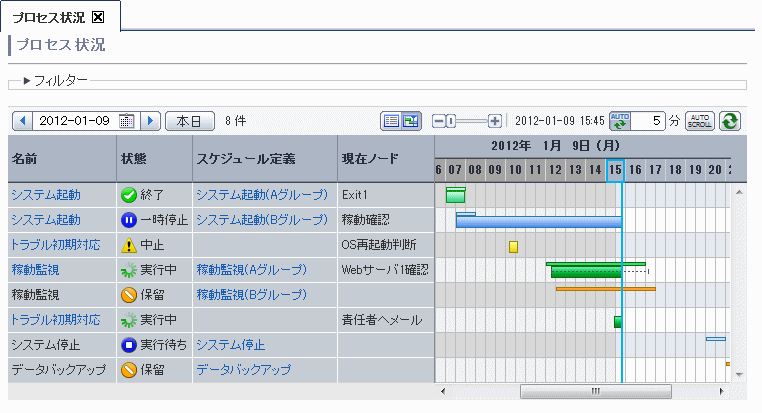
[![]() (最新情報に更新)]
(最新情報に更新)]
ガントチャートの表示を最新情報に更新します。更新は、更新時の日付でガントチャートが表示されます。
更新時に日変わり時刻を迎え、サーバの今日の日付が変わった場合に、表示日付は自動的に変更されません。表示時刻位置(横スクロール位置)は更新前と同じ位置に表示されます。
[自動更新]
指定された更新間隔で、ガントチャートの表示を自動で最新情報に更新します。初期設定は、更新間隔5分で自動更新が有効です。指定できる更新間隔は、5分~20分です。自動更新は、今日の情報を表示している場合のみ更新されます。自動更新の有効時にサーバの日付が変わった場合、自動的に今日が表示されます。
プロセス状況タブと自動更新との関係
プロセス状況画面を開いた状態で他のタブに切替えているときに、セションタイムアウト時間となった場合には、セションタイムアウトします。
プロセス状況画面を開いた状態で他のタブに切替え、自動更新の時間になる前に切り戻した場合には、以前のプロセス状況の画面が表示され、自動更新が継続します。
[例] 0:00自動更新開始、20分単位に自動更新している場合
0:10に別タブに切り替え、さらに0:15にプロセス状況画面に戻ると、0:00の状態で表示され、次回更新は0:20となります。
プロセス状況画面を開いた状態で他のタブに切替え、自動更新の時間後に切り戻しした場合には、プロセス状況表示の最新化(更新)が行われ、その後自動更新を再開します。
[例] 0:00自動更新開始、20分単位に自動更新している場合
0:10に別タブに切り替え、さらに0:40にプロセス状況タブに戻ると、0:40の状態が表示され、次回更新は1:00となります。
[日付指定]
ガントチャートに表示したい情報の日付を指定します。初期表示は今日の情報です。日付の選択は、日付カレンダーで指定できます。“本日”を選択すると今日の表示に戻ります。
過去の日付を指定した場合、過去の予定と実績情報がガントチャートで表示されます。一昨年の1月1日まで選択可能です。
未来の日付を指定した場合、未来の予定情報がガントチャートで表示されます。再来年の12月31日まで選択可能です。
[自動スクロール]
画面更新のタイミングで、現在時刻を中心にガントチャートの一覧を自動スクロールして表示されます。初期設定は、自動スクロールが有効です。
縦スクロール | 自動運用プロセスの開始時刻、または開始予定時刻が現在時刻に最も近い自動運用プロセスを中心にして表示されます。 |
横スクロール | 現在時刻をタイムチャートの中心にして表示されます。 |
縦横のスクロールを手動で動かした場合、“自動スクロール”は解除されます。再度、自動スクロールをしたい場合は、“自動スクロール”を選択します。
自動スクロール有効時に日付が変わった場合、自動的に今日が表示されます。
[表示幅]
スライダーにより、ガントチャートの時刻幅を3段階で変更します。
[サーバ時刻]
情報を更新したときの管理サーバのシステム時刻が表示されます。
一覧には、以下の情報が表示されます。
[名前]
プロセスインスタンスの名前です。
名前をクリックすると、プロセスインスタンスの詳細画面が表示されます。ユーザーがプロセスインスタンスの起動ユーザー、または所有者でない場合、選択時にエラーメッセージが表示されます。また、未実行のプロセスインスタンスはリンクが表示されません。
[状態]
プロセスインスタンスの状態です。
状態 | 説明 |
|---|---|
終了 | Exitノードに到達し、自動運用プロセスが終了している状態です。 |
実行中 | 自動運用プロセスが正常に動作している状態です。 |
実行待ち | 自動運用プロセスがスケジュールされており、実行を待っている状態です。 |
一時停止 | 自動運用プロセスが一時停止している状態です。ユーザーが[一時停止]操作をすると一時停止状態になります。再び実行状態にするときは、ユーザーが[再開]操作を行います。この状態では[再開]だけ操作可能です。操作は、プロセスインスタンスの詳細画面から行います。 |
エラー | 自動運用プロセスにエラーが発生している状態です。以下の場合に、この状態に遷移します。
本状態が発生した場合には、プロセスインスタンスの詳細を確認するか、システムログを参照してエラーとなった原因を確認して対処してください。 |
保留 | スケジュール定義が保留されている状態です。起動日/起動時刻を満たしても自動運用プロセスは起動されず、ユーザーからの[保留解除]操作を待ちます。 |
中止 | 自動運用プロセスが中止された状態です。ユーザーが[中止]操作をすると中止状態になります。操作は、プロセスインスタンスの詳細画面から行います。 |
[スケジュール定義]
自動運用プロセスの起動種別が表示されます。
表示内容 | 説明 |
|---|---|
スケジュール定義の名前 | スケジュール定義に設定されたUDAで起動した場合に表示されます。 スケジュール定義の名前をクリックすると、選択したスケジュール定義の詳細画面が表示されます |
空欄 | UDAを指定してプロセス定義から起動した場合に表示されます。 |
[現在ノード]
プロセスインスタンスのノード位置が表示されます。
状態 | 表示されるノード |
|---|---|
終了 | Exitノード。 |
実行中 | 処理中のノード。現在ノードが複数ある場合、最新のノード(最後に遷移されたノード)のみを表示します。 |
実行待ち | なし。 |
一時停止 | 一時停止されたノード。 |
エラー | エラーが発生したノード。 |
保留 | なし。 |
中止 | 中止されたノード。 |
[ガントチャート]
自動運用プロセスの起動実績と起動予定がチャートで表示されます。表示開始時刻は、日変わり時刻になります。ただし、日変わり時刻が0分以外で設定されている場合、表示開始時刻は0分になります。
開始予定日時と開始日時が異なった場合、実績線には終了予測した時間が点線で表示されます。
チャートの上段には予定、下段には実績が表示されます。
チャートは、状態によって以下のように表示されます。
状態 | 予定/実績 | チャート |
|---|---|---|
終了 | 予定線 | 開始予定日時から終了予定日時まで緑表示 |
実績線 | 開始日時から終了日時まで緑表示 | |
実行中 | 予定線 | 開始予定日時から終了予定日時まで緑表示 |
実績線 | 開始日時から現在日時まで緑表示。 | |
実行待ち | 予定線 | 開始予定日時から終了予定日時まで青表示 |
実績線 | なし | |
一時停止 | 予定線 | 開始予定日時から終了予定日時まで青表示 |
実績線 | 開始日時から現在日時まで青表示 | |
エラー | 予定線 | 開始予定日時から終了予定日時まで赤表示 |
実績線 | 開始日時時刻から終了日時まで赤表示 | |
保留 | 予定線 | 開始予定日時時刻から終了予定日時まで橙表示 |
実績線 | なし | |
中止 | 予定線 | 開始予定日時時刻から終了予定日時まで黄表示 |
実績線 | 開始日時時刻から終了日時まで黄表示 |
なお、マウスをガントチャートの予定線、実績線の表示がある行にポイントした場合、以下の詳細情報が表示されます。
開始予定時刻
終了予定時刻
開始時刻
終了時刻
現在ノード
[一覧表示]
プロセスグループ内の該当日付のすべてのプロセスインスタンスが表示されます。
一覧は、開始予定日時(ない場合は開始日時)で時系列にソートされて表示されます。
実績部分のチャートの長さは自動運用プロセスの実際の実行時間を示します。
起動予定および実行中部分のチャートの長さは、スケジュール定義で指定された実行予測時間を表します。実行予測時間の指定がない場合は、前回の実績値を表します。初めて起動される自動運用プロセスの実行予定時間は15分で表示されます。
プロセス定義から起動した自動運用プロセスも表示されます。ただし、終了予測した時間は点線表示されません。
スケジュール定義の起動時刻に、起動間隔が設定されている場合、起動されたプロセスインスタンスごとに1行ずつ表示されます。
サブプロセスは一覧には表示されません。
一覧表示する表示件数が多くなった場合、以下の警告メッセージが表示されます。フィルターにより、表示件数を調整してください。
表示件数が500件を超えた場合
“件数が多いため、表示に時間がかかります(500件)。このまま表示しますか。表示件数を絞り込む場合は、キャンセルしてフィルターを設定してください。”
表示件数が3000件を超えた場合
“プロセスインスタンス数が3000件を超えたので、3000件まで表示します。必要に応じてフィルターで絞込みをしてください。”
初期表示時と「本日」ボタン押下時は、現在時刻が中心にくるように横スクロールします。その他のケースでは、横スクロール位置は変更しません。
25時間部分の表示は、翌日へのつながりを表示しています。そのため、25時間部分に現在時刻がある場合でも現在時刻の線は表示されません。[本日]ボタンで今日の情報を表示してください。